Πώς να κάνετε αναζήτηση στο Google χρησιμοποιώντας εικόνα ή βίντεο
Το Google(Google) είναι ένα ευρέως χρησιμοποιούμενο πρόγραμμα περιήγησης ιστού στον κόσμο. Προσφέρει στους χρήστες του εξαιρετικές δυνατότητες, όπως η χρήση λέξεων-κλειδιών και η λήψη σχετικών αποτελεσμάτων αναζήτησης για εικόνες καθώς και πληροφορίες. Τι γίνεται όμως αν θέλετε να κάνετε (But, what if you want to )αναζήτηση στο Google χρησιμοποιώντας μια εικόνα ή ένα βίντεο; (search on Google using an image or video? )Λοιπόν, μπορείτε εύκολα να αντιστρέψετε εικόνες ή βίντεο αναζήτησης στο Google αντί να χρησιμοποιείτε λέξεις-κλειδιά. Σε αυτήν την περίπτωση, παραθέτουμε τους τρόπους που μπορείτε να χρησιμοποιήσετε για αβίαστη αναζήτηση στο Google χρησιμοποιώντας εικόνες και βίντεο.
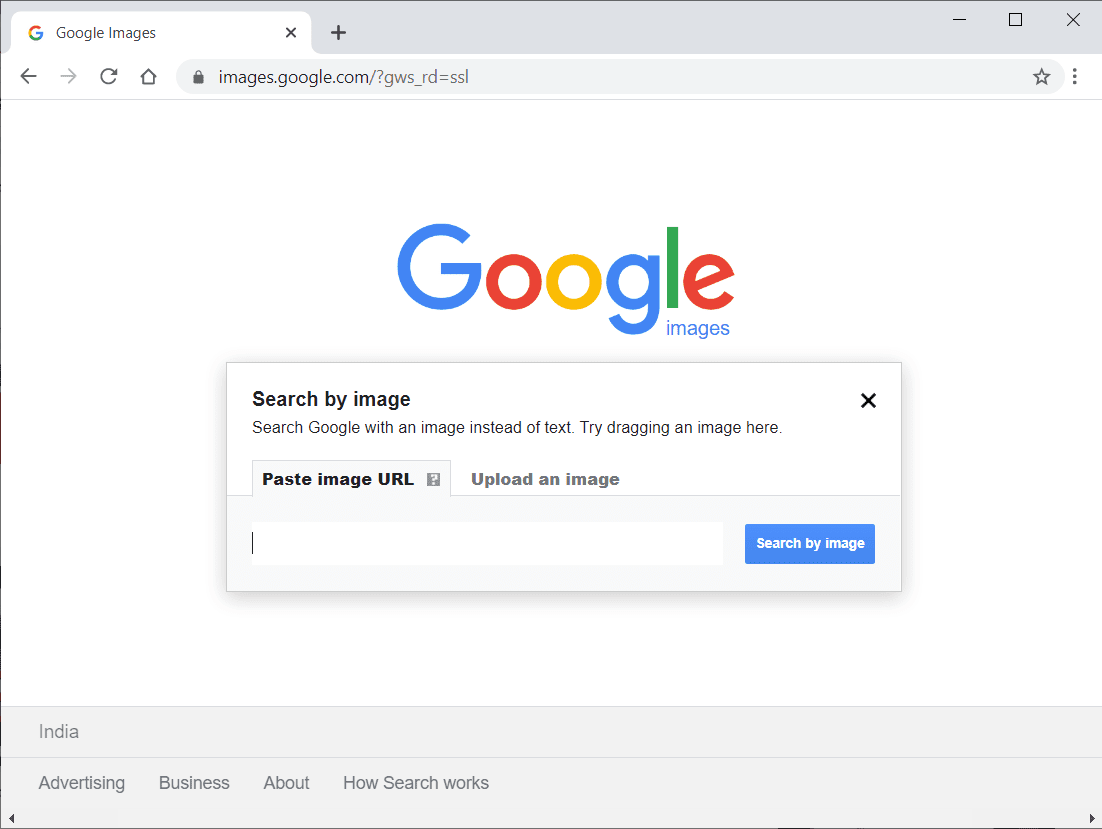
4 τρόποι(Ways) αναζήτησης στο Google χρησιμοποιώντας εικόνα(Image) ή βίντεο(Video)
Ο κύριος λόγος που οι χρήστες αναζητούν στο Google χρησιμοποιώντας μια εικόνα ή ένα βίντεο είναι να γνωρίζουν την προέλευση της συγκεκριμένης εικόνας ή βίντεο. Μπορεί να έχετε μια εικόνα ή ένα βίντεο στον υπολογιστή ή το τηλέφωνό σας και ίσως θέλετε να δείτε την πηγή αυτών των εικόνων. Σε αυτήν την περίπτωση, η Google επιτρέπει στους χρήστες να χρησιμοποιούν εικόνες για αναζήτηση στο Google . Η Google(Google) δεν σας επιτρέπει να κάνετε αναζήτηση χρησιμοποιώντας ένα βίντεο, αλλά υπάρχει μια λύση που μπορείτε να χρησιμοποιήσετε.
Παραθέτουμε τους τρόπους που μπορείτε να χρησιμοποιήσετε για να αντιστρέψετε εύκολα την αναζήτηση στο Google χρησιμοποιώντας εικόνα ή βίντεο:(We are listing the ways that you can use to easily reverse search in Google using image or video:)
Μέθοδος 1: Χρησιμοποιήστε μια εφαρμογή τρίτου μέρους (Method 1: Use a Third-party App to S)για αναζήτηση στο Google χρησιμοποιώντας την εικόνα(earch on Google using Image)
Εάν έχετε μια εικόνα στο τηλέφωνό σας Android που θέλετε να αναζητήσετε στο Google , τότε μπορείτε να χρησιμοποιήσετε μια εφαρμογή τρίτου κατασκευαστή που ονομάζεται " Αντίστροφη αναζήτηση εικόνων(Reverse Image Search) ".
1. Μεταβείτε στο Google Play Store και εγκαταστήστε την « Αντίστροφη Αναζήτηση εικόνων(Reverse Image Search) » στη συσκευή σας.

2. Εκκινήστε την εφαρμογή(Launch the application) στη συσκευή σας και πατήστε το εικονίδιο « Συν(Plus) » κάτω δεξιά στην οθόνη για να προσθέσετε την Εικόνα που θέλετε να αναζητήσετε στο Google .

3. Αφού προσθέσετε την Εικόνα, πρέπει να πατήσετε στο εικονίδιο Αναζήτηση(Search icon) στο κάτω μέρος για να ξεκινήσετε την αναζήτηση της Εικόνας στο Google .

4. Η εφαρμογή θα αναζητήσει αυτόματα την εικόνα σας στο Google(The app will automatically search your Image on Google) και θα δείτε σχετικά αποτελέσματα ιστού.
Μπορείτε να βρείτε εύκολα την προέλευση ή την πηγή της εικόνας σας χρησιμοποιώντας την αναζήτηση αντίστροφης εικόνας(Reverse Image search) .
Διαβάστε επίσης: (Also Read:) Πώς να ελέγξετε την επισκεψιμότητα στους Χάρτες Google(How to Check the Traffic on Google Maps)
Μέθοδος 2: Χρησιμοποιήστε την έκδοση Google Desktop στο τηλέφωνο (Method 2: Use Google Desktop Version on the Phone )για (to )αναζήτηση στο Google χρησιμοποιώντας την εικόνα(Search on Google using Image)
Η Google διαθέτει μια δυνατότητα αντίστροφης αναζήτησης εικόνων (Google has a reverse image search) στην έκδοση ιστού( feature on the web version) , όπου μπορείτε να ανεβάσετε εικόνες στο Google για αναζήτηση. Η Google(Google) δεν εμφανίζει το εικονίδιο της κάμερας στην έκδοση του τηλεφώνου. Ωστόσο, μπορείτε να ενεργοποιήσετε την έκδοση για υπολογιστές στο τηλέφωνό σας ακολουθώντας τα παρακάτω βήματα:
1. Ανοίξτε το Google Chrome(Google Chrome) στο τηλέφωνό σας Android.
2. Πατήστε στις τρεις κάθετες κουκκίδες(three vertical dots) στην επάνω δεξιά γωνία της οθόνης.

3. Τώρα, ενεργοποιήστε την επιλογή ' Desktop site ' από το μενού.

4. Αφού ενεργοποιήσετε την έκδοση για υπολογιστές, πληκτρολογήστε images.google.com .
5. Πατήστε στο εικονίδιο Κάμερα(Camera icon) δίπλα στη γραμμή αναζήτησης.
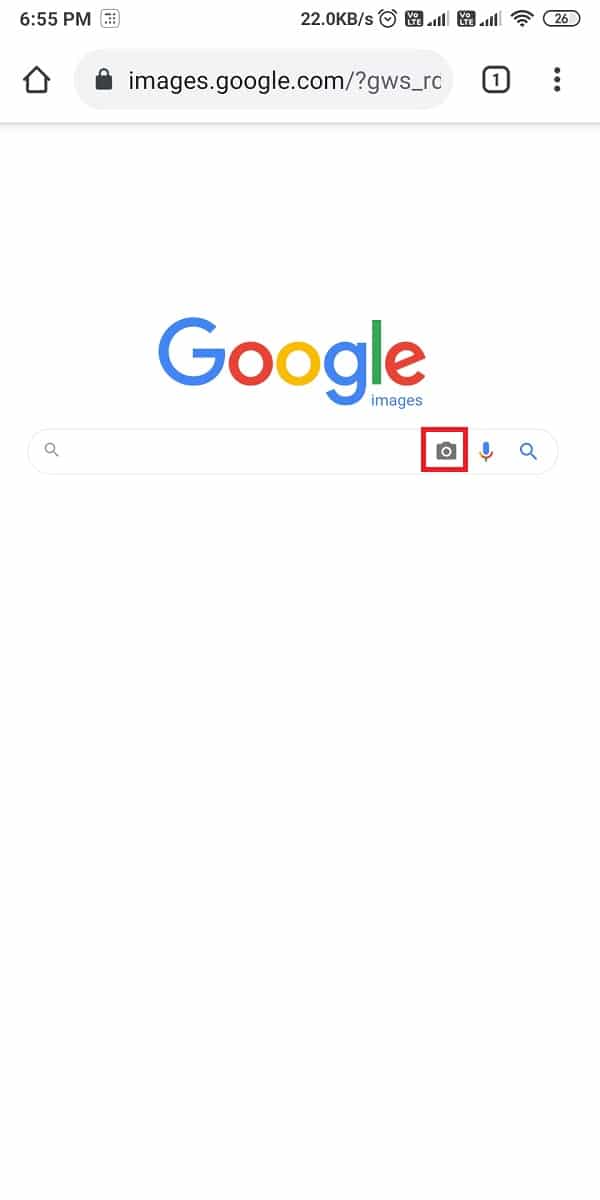
6. Ανεβάστε την Εικόνα(Upload the Image) ή Επικολλήστε τη διεύθυνση URL(Paste the URL) της Εικόνας(Image) για την οποία θέλετε να κάνετε την αντίστροφη αναζήτηση εικόνας.

7. Τέλος, πατήστε « Αναζήτηση κατά εικόνα(Search by image) » και το google θα βρει την προέλευση της εικόνας σας.
Μέθοδος 3: (Method 3: )Αναζήτηση στο Google χρησιμοποιώντας Image o (Search Google using Image o)n Desktop/Laptop
Εάν έχετε μια εικόνα στον επιτραπέζιο ή φορητό υπολογιστή σας και θέλετε να μάθετε την προέλευση αυτής της εικόνας, τότε μπορείτε να ακολουθήσετε τα παρακάτω βήματα:
1. Ανοίξτε το πρόγραμμα περιήγησης Google Chrome(Google Chrome browser) .
2. Πληκτρολογήστε images.google.com στη γραμμή αναζήτησης(search bar) και πατήστε enter .
3. Μετά τη φόρτωση του ιστότοπου, κάντε κλικ στο εικονίδιο Κάμερα(Camera icon) μέσα στη γραμμή αναζήτησης.

4. Επικολλήστε τη διεύθυνση URL της εικόνας(Paste the image URL) ή μπορείτε να ανεβάσετε απευθείας την εικόνα(upload the image) που θέλετε να αναζητήσετε στο Google .
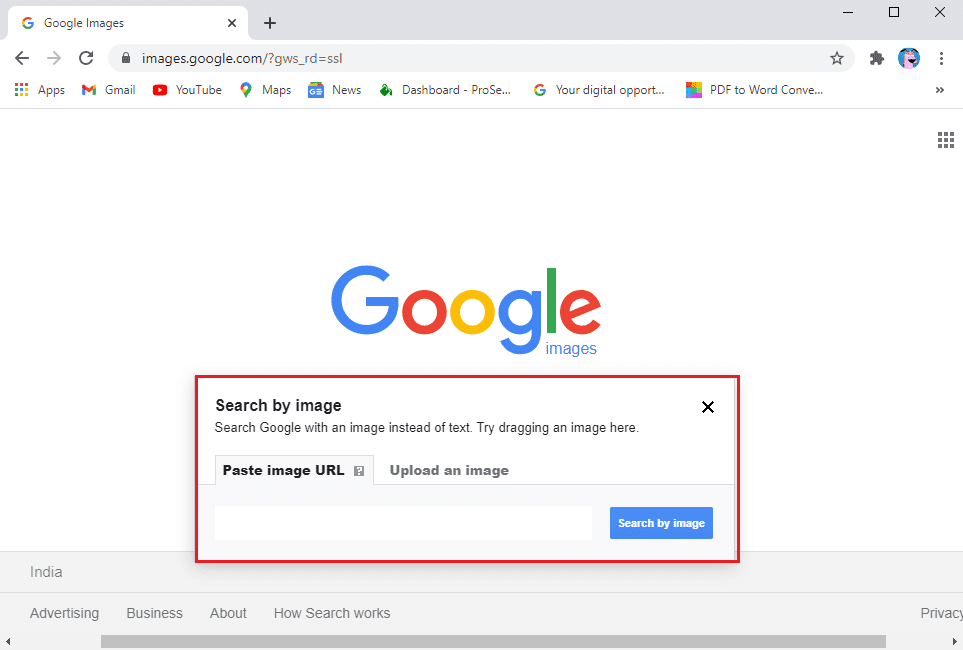
5. Τέλος, πατήστε « Αναζήτηση κατά εικόνα(Search by image) » για να ξεκινήσει η αναζήτηση.
Η Google(Google) θα πραγματοποιήσει αυτόματα αναζήτηση στην Εικόνα(Image) μέσω εκατομμυρίων ιστότοπων και θα σας δώσει σχετικά αποτελέσματα αναζήτησης. Αυτή ήταν λοιπόν η μέθοδος με την οποία μπορείτε να κάνετε αβίαστη (So this was the method by which you can effortlessly )αναζήτηση στο Google χρησιμοποιώντας την εικόνα.(search on Google using Image.)
Διαβάστε επίσης: (Also Read:) Το Ημερολόγιο Google δεν λειτουργεί; 9 τρόποι για να το διορθώσετε(Google Calendar Not Working? 9 Ways to Fix it)
Μέθοδος 4: Αναζήτηση στο Google χρησιμοποιώντας Video (Method 4: Search Google using Video )o n Desktop/Laptop
Η Google(Google) δεν διαθέτει ακόμη καμία δυνατότητα για αντίστροφη αναζήτηση με χρήση βίντεο. Ωστόσο, υπάρχει μια λύση που μπορείτε να ακολουθήσετε για να βρείτε εύκολα την πηγή ή την προέλευση οποιουδήποτε βίντεο. Ακολουθήστε αυτά τα βήματα για να (Follow these steps to )κάνετε αναζήτηση στο Google χρησιμοποιώντας ένα βίντεο:(search on Google using a video:)
1. Παίξτε το βίντεο(Video) στην επιφάνεια εργασίας σας.
2. Τώρα ξεκινήστε τη λήψη στιγμιότυπων οθόνης(start capturing screenshots) διαφορετικών καρέ στο βίντεο. Μπορείτε να χρησιμοποιήσετε το Snip and sketch ή το εργαλείο Snipping(Snipping tool) στο λειτουργικό σύστημα Windows . Στο MAC , μπορείτε να χρησιμοποιήσετε το shift key+command+4+space bar for taking a snapshot of your Video.
3. Αφού τραβήξετε στιγμιότυπα οθόνης, ανοίξτε το πρόγραμμα περιήγησης Chrome(Chrome browser) και μεταβείτε στη διεύθυνση images.google.com(images.google.com) .
4. Κάντε κλικ στο εικονίδιο Κάμερα(Camera icon) και ανεβάστε ένα προς ένα τα στιγμιότυπα οθόνης.

Η Google(Google) θα πραγματοποιήσει αναζήτηση στον Ιστό και θα σας παρέχει σχετικά αποτελέσματα αναζήτησης. Αυτό είναι ένα κόλπο που μπορείτε να χρησιμοποιήσετε για να κάνετε (This is a trick that you can use to )αναζήτηση στο Google χρησιμοποιώντας ένα βίντεο.(search on Google using a video.)
Συχνές Ερωτήσεις (FAQ)(Frequently Asked Questions (FAQ))
Q1. Πώς μπορώ να τραβήξω μια φωτογραφία και να την αναζητήσω στο Google;(Q1. How do I take a picture and search it on Google?)
Μπορείτε εύκολα να αντιστρέψετε την αναζήτηση μιας εικόνας στο Google ακολουθώντας αυτά τα βήματα.
1. Μεταβείτε στη διεύθυνση images.google.com(images.google.com) και κάντε κλικ στο εικονίδιο της κάμερας μέσα στη γραμμή αναζήτησης.
2. Ανεβάστε την εικόνα που θέλετε να αναζητήσετε στο Google .
3. Πατήστε την επιλογή αναζήτησης και περιμένετε έως ότου η Google πραγματοποιήσει αναζήτηση στον ιστό.
4. Μόλις τελειώσετε, μπορείτε να ελέγξετε τα αποτελέσματα αναζήτησης για να μάθετε την προέλευση της Εικόνας(Image) .
Ε2. Πώς αναζητάτε βίντεο στο Google;(Q2. How do you search videos on Google?)
Εφόσον η Google δεν διαθέτει καμία δυνατότητα αναζήτησης βίντεο στο Google , μπορείτε να ακολουθήσετε αυτά τα βήματα σε αυτήν την περίπτωση.
1. Παίξτε το βίντεό(Video) σας στον υπολογιστή σας.
2. Ξεκινήστε τη λήψη στιγμιότυπων οθόνης του Βίντεο(Video) σε διαφορετικά καρέ.
3. Τώρα μεταβείτε στη διεύθυνση images.google.com(images.google.com) και κάντε κλικ στο εικονίδιο της κάμερας για να ανεβάσετε τα στιγμιότυπα οθόνης.
4. Κάντε κλικ στην «αναζήτηση ανά εικόνα» για να λάβετε σχετικά αποτελέσματα αναζήτησης για το βίντεό(Video) σας .
Συνιστάται:(Recommended:)
- Πώς να ανακτήσετε το διαγραμμένο ιστορικό στο Google Chrome;( How to Recover Deleted History On Google Chrome?)
- 4 τρόποι για να δημιουργήσετε περιγράμματα στα Έγγραφα Google(4 Ways to Create Borders in Google Docs)
- Πώς να σταθεροποιήσετε βίντεο σε τηλέφωνο Android(How to Stabilize Videos on Android Phone)
- Πώς να λάβετε επιστροφή χρημάτων σε αγορές από το Google Play Store(How to Get a Refund on Google Play Store Purchases)
Ελπίζουμε ότι αυτός ο οδηγός ήταν χρήσιμος και μπορέσατε να κάνετε εύκολα αναζήτηση στο Google χρησιμοποιώντας μια εικόνα ή ένα βίντεο. (We hope this guide was helpful and you were able to easily search on Google using an image or video.)Τώρα, μπορείτε εύκολα να πραγματοποιήσετε μια αντίστροφη αναζήτηση στο Google χρησιμοποιώντας τις εικόνες και τα βίντεό σας. Με αυτόν τον τρόπο, μπορείτε να βρείτε την προέλευση ή την πηγή των εικόνων και των βίντεο. Εάν έχετε οποιεσδήποτε ερωτήσεις, μη διστάσετε να τις ρωτήσετε στην ενότητα σχολίων.
Related posts
3 τρόποι για να ενημερώσετε το Google Play Store [Force Update]
Πώς να αποκλείσετε και να ξεμπλοκάρετε έναν ιστότοπο στο Google Chrome
Πώς να αφαιρέσετε την κάρτα SIM από το Google Pixel 3
Πώς να ηχογραφήσετε βίντεο και φωνητικές κλήσεις WhatsApp;
Πώς να ενεργοποιήσετε ή να απενεργοποιήσετε το Google Feed στο Android
Πώς να χρησιμοποιήσετε το Waze και τους Χάρτες Google εκτός σύνδεσης για αποθήκευση δεδομένων Διαδικτύου
Πώς να επαναφέρετε το Amazon Prime Video Pin
Πώς να κάνετε βιντεοκλήσεις στο Telegram (σε κινητό και επιτραπέζιο υπολογιστή)
Πώς να παρακάμψετε την επαλήθευση λογαριασμού Google στο τηλέφωνο Android
Διορθώστε το Google Assistant που δεν λειτουργεί σε Android
Πώς να ενεργοποιήσετε το OK Google στο τηλέφωνο Android
Πώς να αφαιρέσετε έναν λογαριασμό από το Google Photos
Πώς να λάβετε επιστροφή χρημάτων σε αγορές από το Google Play Store
Πώς να βάλετε ένα βίντεο YouTube στο Repeat σε επιτραπέζιο ή κινητό
Πώς να αλλάξετε το Google Home Wake Word
Διορθώστε την εξάντληση της μπαταρίας των Υπηρεσιών Google Play
Πώς να χρησιμοποιήσετε τη Μετάφραση Google για να μεταφράσετε εικόνες αμέσως
Πώς να αποκτήσετε απεριόριστο χώρο αποθήκευσης στο Google Photos
7 τρόποι για να διορθώσετε τους αργούς χάρτες Google
Πώς να επαναφέρετε τις εργοστασιακές ρυθμίσεις του Google Pixel 2
